Kako dodati broj pretplatnika uživo na obrezani stream OBS-a
Uređaji Za Strujanje / / August 04, 2021
Reklame
Pretpostavimo da ste YouTube i često vodite prijenose uživo, ali ne možete pratiti svoju trenutnu publiku. U nekim ćete slučajevima možda željeti dodati brojač pretplatnika uživo u svoj stream ili općenito. Tako ćete izgledati profesionalno, a dobit ćete i feed za pretplatnike koje imate.
Praćenje vaše mrežne prisutnosti vrlo je važno ako započinjete s streaming sadržajem ili ste društveni utjecaj. Praćenje broja pretplatnika uživo do izrezanog OBS streama također će vam pomoći da bolje razumijete svoju publiku. U ovom ćemo članku spomenuti korake za dodavanje brojača pretplatnika uživo u OBS Stream, zajedno s načinom obrezivanja i promjenom pozadine.
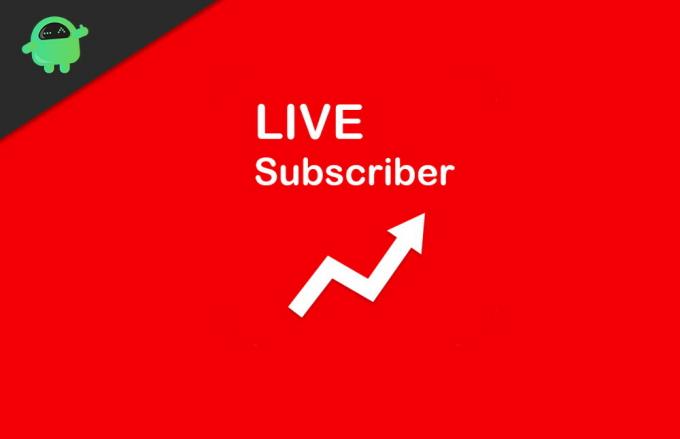
Sadržaj
-
1 Kako dodati broj pretplatnika uživo na obrezani stream OBS-a
- 1.1 Korak 1: Postavite naziv kanala
- 1.2 Korak 2: Postavljanje izvora i upozorenja
- 1.3 Korak 3: Podesite brojač pretplatnika uživo
- 2 Zaključak
Kako dodati broj pretplatnika uživo na obrezani stream OBS-a
Dodavanje broja pretplatnika uživo u vaš OBS stream nije jako teško. ako se igrate ili strimovate o bilo kojoj temi, posebno je imati veliku brojku pretplatnika uživo. Cijeli sam postupak podijelio u tri segmenta, tako da vam je lakše razumjeti.
Reklame
Korak 1: Postavite naziv kanala
Prvo otvorite svoj preglednik i posjetite livecounts.net web stranica. Tamo Unesite naziv svog kanala u skočni prozor. Zatim kliknite na u redu gumb za pokretanje broja pretplatnika.

Sada idite na adresnu traku preglednika, odaberite URL, kliknite je desnom tipkom miša i odaberite Kopirati. Također, možete koristiti Ctrl + C prečac.

Korak 2: Postavljanje izvora i upozorenja
Sada, otvorite OBS i kliknite na Ikona plus + ispod Izvori, drugi lijevi stupac.
Reklame
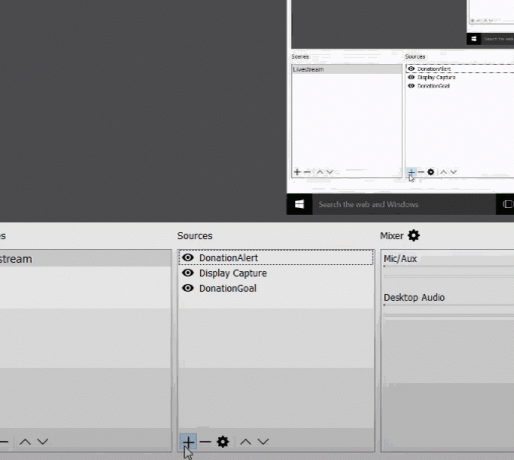
Iz izbornika odaberite Izvor preglednika opciju i dodajte je u svoje izvore prijenosa uživo.
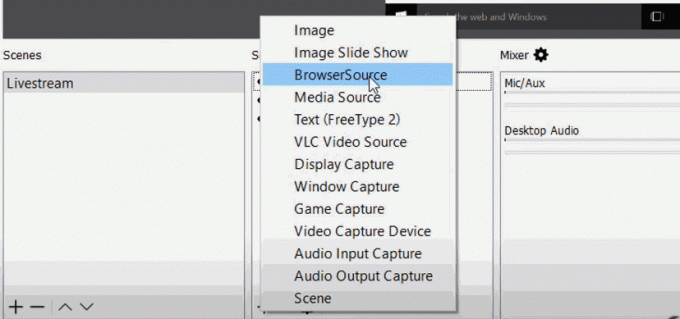
Nakon toga pojavit će se upit. Tamo ispod Stvori novo oznaku, možete ga imenovati pretplatnikom. Zatim kliknite na u redu dugme.
Reklame

U sljedeći upit zalijepite kopirani URL pritiskom na tipku prečaca Ctrl + V u polju za unos URL-a. Klikni na u redu ponovno pritisnite i tada možete vidjeti broj pretplatnika uživo u OBS-u.
Korak 3: Podesite brojač pretplatnika uživo
Da biste prilagodili brojač pretplatnika uživo prema vašim željama, kliknite desnu tipku miša Pretplatnici ispod Izvori ispod. Zatim odaberite Filteri opcija iz izbornika.

U novom prozoru za upit kliknite na Ikona plus “+"Dolje i odaberite Obrezivanje / jastučić opcija iz izbornika.

Sada samo unesite Lijevo vrijednost kao 175, Najveća vrijednost kao 200, Pravo vrijednost kao 175, i na kraju, Dno vrijednost kao 280.
Nakon što unesete ove vrijednosti, broj pretplatnika trebao bi biti vidljiv samo. Ako ne, malo podesite vrijednosti da biste pronašli svoje odijelo.
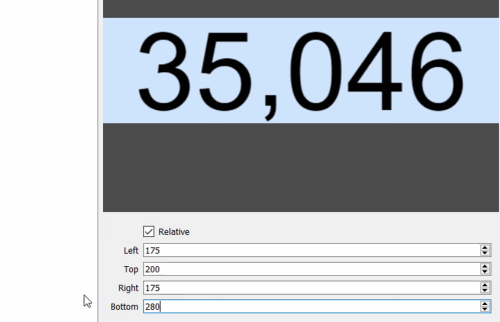
Ako želite promijeniti i pozadinu, pritisnite na Plus "+" ponovo i odaberite ikonu Chroma Key opcija.
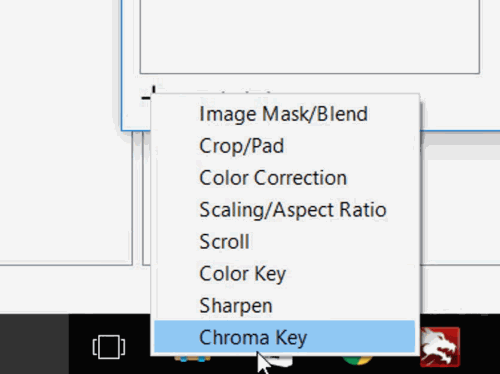
Sada kliknite na Tip ključne boje padajući izbornik. Zatim odaberite Prilagođen , kliknite na Odaberite Boja tipku i odaberite boju prema svojim željama.

Na kraju, možete podesiti nekoliko postavki chroma tipki kako biste pravilno postavili boje.
Zaključak
Ovo je jednostavan i jednostavan način za dodavanje broja pretplatnika uživo u vaš obrezani OBS stream. Ako redovito emitirate stream, možete spremiti predložak i koristiti ga u svim streamovima i pokazati koliko je velika vaša publika u stvarnom vremenu!
Izbor urednika:
- Kako gledati Google Pixel 4 kako pokreće događaj uživo?
- Riješite problem zumiranja crnog zaslona na računalu
- Promijenite nesigurne lozinke na svom Google računu
- Onemogućite Twitter Fleets na Androidu i iOS-u
- Kako ispraviti problem s obavijestima o Instagramu
Rahul je student računarstva s velikim zanimanjem za područje tehnologije i teme kriptovaluta. Većinu vremena provodi ili pišući ili slušajući glazbu ili putujući po neviđenim mjestima. Vjeruje da je čokolada rješenje svih njegovih problema. Život se dogodi, a kava pomaže.

![Kako instalirati Stock ROM na Lenovo Tab M8 2019 [datoteka firmvera]](/f/cd823316bd1d4bfb90b0d934fd8e009d.jpg?width=288&height=384)

